索尼手机通过PCCompanion无法安装软件怎样解决?索尼手机通过PC Companion无法安装软件的解决方法。
时间:2017-07-04 来源:互联网 浏览量:
今天给大家带来索尼手机通过PCCompanion无法安装软件怎样解决?索尼手机通过PC,Companion无法安装软件的解决方法。,让您轻松解决问题。
买了索尼手机,满心欢喜,或者是连接电脑一段时间,突然发现不能通过PC Companion连接电脑安,尝试多种方法都失败。比如使用驱动精灵安装手机驱动,更改手机USB设置等等,统统无效,那么,怎么解决这个问题呢?下面带来两个有效的解决办法。具体方法如下:
解决方法1:
1打开软件之后我们发现是连接不上的。很多人尝试不同方法,是不能解决的,网络的绝大多数办法均无效,其原理在于,当电脑安装了PC Companion,但是手机的没有相应更新,故不管你的采用其他的什么第三方办法,是难以解决的,同时,采用驱动人生等工具安装驱动也无效,故是手机驱动。过程如下:
 2
2将手机用数据线连接上电脑,在计算机桌面上,右键点击“计算机”,点击“管理”,进入计算机管理。
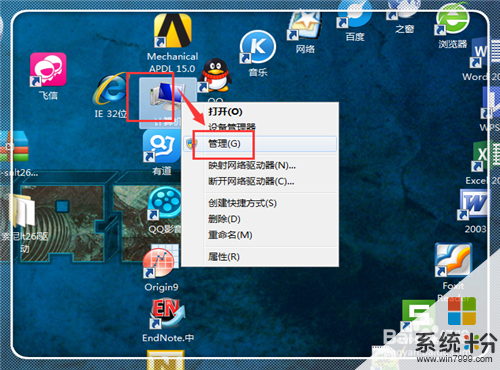 3
3进入计算机管理,这里有很多选项,找到点击“设备管理”。双击“点击“设备管理”。
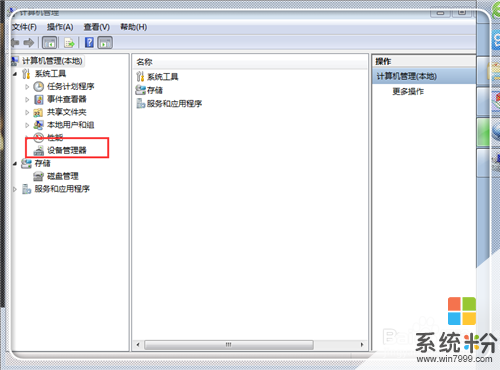 4
4进入到设备管理中,这里,可以看到你手机相关的标识。“右键点击”含有你手机标识的图标,比如我的Xpeir s, 然后点击“卸载”。
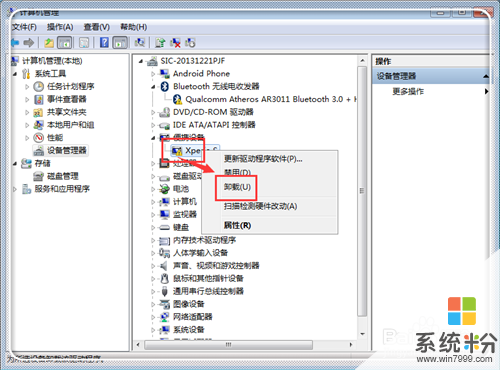 5
5点击“确定”。下载旧的手机电脑驱动。注,有的人进行更新,一般来说,这里的驱动电脑自动安装的,是最新的,是没有效果的,下载驱动安装也是很少有效果。
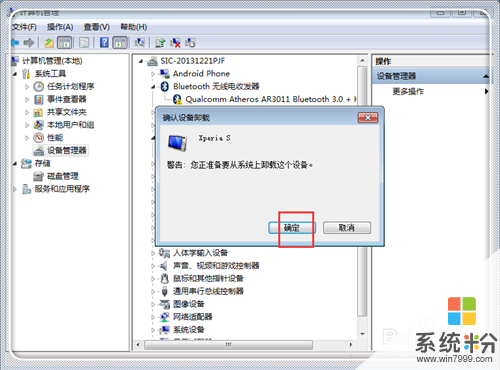 6
6卸载完毕,这时候拔下手机与电脑的连接,然后重新插上,电脑自动搜索安装驱动。
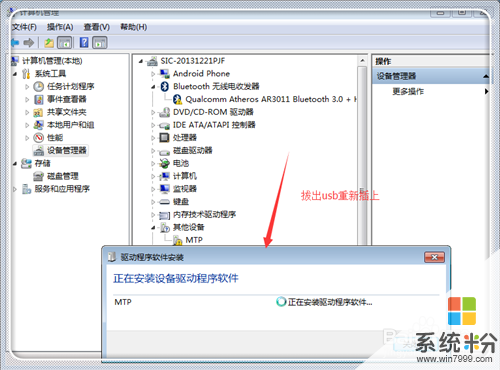 7
7驱动安装完毕,这时候就能够连接上电脑了,弹出手机与电脑的连接提示。
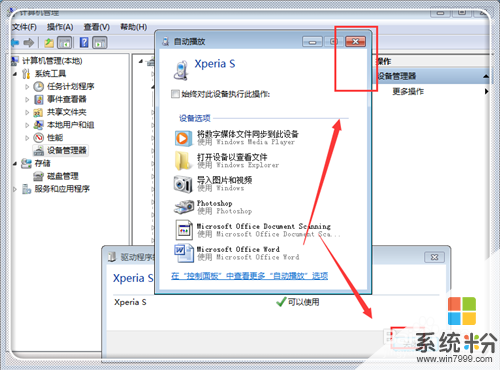 8
8进入软件,点击“未连接”进行手机连接。
 9
9这里有几种连接方式,最常用的是“USB线”连接。选择“USB线”,点击下一步。
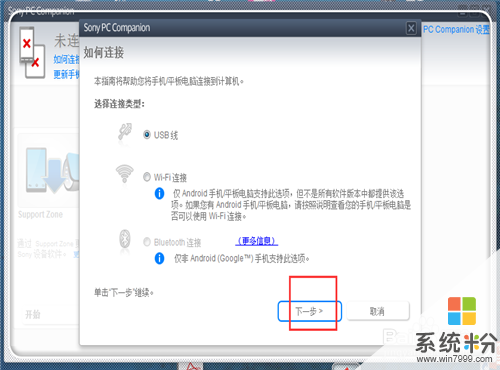 10
10这时候会惊喜的发现,电脑能够通过PC Companion连接上手机了。如果该方法不行,尝试方法2。
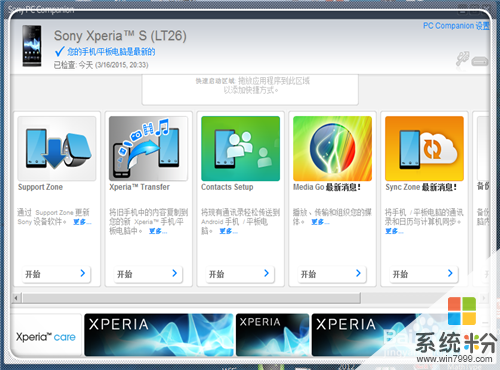
解决方法2:
1打开索尼PC Companion,点击右上角的“PC Companion设置”。
 2
2进入到设置界面,勾上“匿名提供技术信息和实用数据以促进产品改进”前面的√,然后点击“代理设置”。
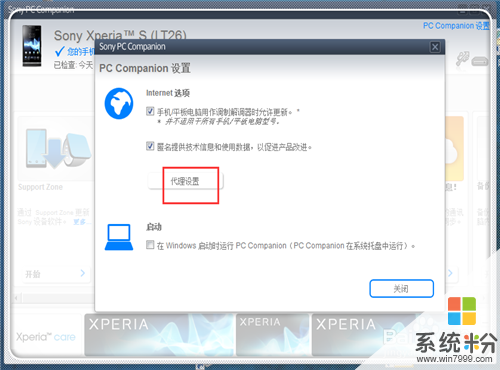 3
3在代理设置界面,在前面的“地址”中输入“210.101.131.231”,在“端口”中输入“8080”,然后点击“测试”。
 4
4回到软件,点击“未连接”进行手机连接。
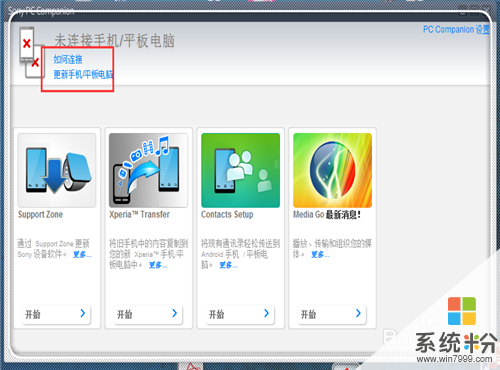 5
5选择“USB线”,点击下一步。
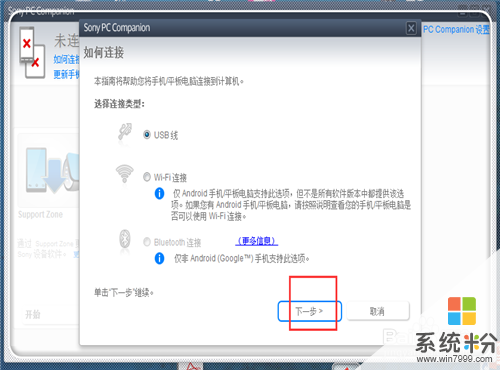 6
6这时候奇迹出现,电脑能够通过PC Companion连接上手机了。这两种方法能够解决绝大多数连接问题。
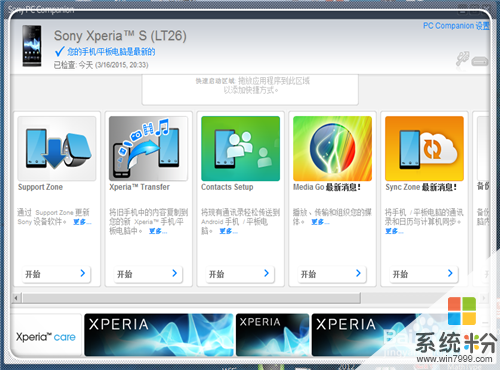
以上就是索尼手机通过PCCompanion无法安装软件怎样解决?索尼手机通过PC,Companion无法安装软件的解决方法。教程,希望本文中能帮您解决问题。
相关教程
- ·索尼电视如何安装第三方软件看直播。 索尼电视安装第三方软件看直播的方法。
- ·如何通过电脑给ipad安装应用软件? 通过电脑给ipad安装应用软件的方法
- ·索尼BRAVIA X9400C 怎么通过U盘装应用看视频 索尼BRAVIA X9400C 通过U盘装应用看视频的方法有哪些
- ·索尼手机手动解BL锁详细详细教程 索尼手机手动解BL锁详细详细步骤
- ·苹果手机外部应用无法安装 苹果无法安装外来软件的解决方法
- ·索尼LT26II手机卡在开机界面怎么解决 索尼LT26II手机卡在开机界面怎么处理
- ·戴尔笔记本怎么设置启动项 Dell电脑如何在Bios中设置启动项
- ·xls日期格式修改 Excel表格中日期格式修改教程
- ·苹果13电源键怎么设置关机 苹果13电源键关机步骤
- ·word表格内自动换行 Word文档表格单元格自动换行设置方法
